將資料模型最佳化
所匯入資料通常會包含報表和視覺效果工作不需要的欄位。 資料可能包含不必要的資訊,或可能是在另一個資料行中提供。 Power BI Desktop 有工具可將您的資料最佳化,並使其更適合用來建置報表和視覺效果。
本課程模組中的工作包括: 
隱藏欄位
若要在 Power BI Desktop 的 [欄位] 窗格中隱藏欄位,請以滑鼠右鍵按一下資料行並選取 [隱藏]。 不會刪除您的隱藏欄位。 如果您在現有的視覺效果中使用了隱藏欄位,資料仍然存在;隱藏欄位只會顯示在 [欄位] 窗格上。
![[隱藏] 功能的螢幕擷取畫面。](media/04-power-bi-desktop-hide-field.png)
如果您在 [模型] 檢視中檢視資料表,隱藏的欄位就會呈現暗灰色。 這些資料表中的資料仍然可供使用,且仍屬於模型的一部分。 以滑鼠右鍵按一下欄位,然後選取 [取消隱藏],即可取消隱藏任何已隱藏的欄位。
依另一個欄位排序視覺效果資料
[資料行工具] 索引標籤上的 [依資料行排序] 工具,有助於確保資料按您想要的順序顯示。
![[依資料行排序] 欄位的螢幕擷取畫面。](media/04-power-bi-desktop-sort-by-column.png)
常見的範例是,包含月份名稱的資料預設會依字母順序排序,例如八月會在二月之前出現。
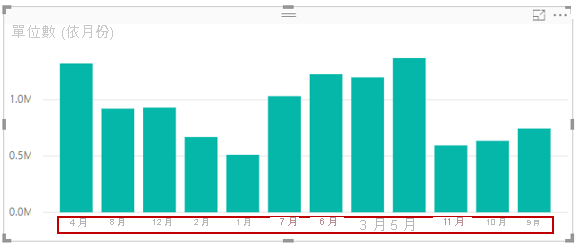
在此情況下,選取 [欄位] 清單中的 [MonthName] 欄位,再從 [資料行工具] 索引標籤中選取 [依資料行排序],然後選擇排序依據欄位,即可解決此問題。 [MonthNo] 類別排序選項會依預期排序月份。
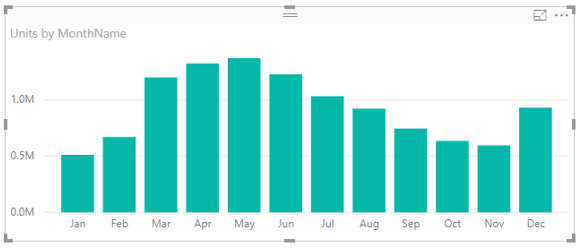
針對欄位設定資料類型是將資訊最佳化以便正確處理的另一種方式。 若要在報表畫布中變更資料類型,請在 [欄位] 窗格中選取資料行,然後使用 [資料行工具] 索引標籤的 [格式] 下拉式功能表選取其中一個格式設定選項。 您所建立任何顯示該欄位的視覺效果都會自動更新。
如需詳細資訊,請參閱 Power BI Desktop 中的依資料行排序。